Ti sei trovato in una situazione in cui volevi inviare a qualcuno un file MP4, ma ci è voluto troppo tempo a causa delle sue grandi dimensioni? In questi casi, dividere il video MP4 in parti più piccole aiuta a trasferire rapidamente il video e salvarlo sul tuo laptop. Gli utenti di MacBook spesso non hanno accesso a splitter video di alta qualità. Pertanto, stiamo prendendo in mano la questione per suggerire strumenti Mac splitter MP4 che non sono solo intuitivi da usare ma hanno altre eccellenti funzionalità di modifica. Quindi, mantieni l'entusiasmo crescente perché alla fine di questo articolo conoscerai alcuni strumenti di modifica intuitivi e intuitivi.
Parte 1:i 4 migliori splitter MP4 su Mac
Stai cercando di dividere video MP4 di grandi dimensioni in file più piccoli senza ricodificare il file effettivo? Siamo riusciti a scavare un po' e scoprire i quattro migliori strumenti per dividere i video MP4 su Mac. Questi splitter video MP4 non sono solo facili da usare ma anche veloci. Quindi, senza aspettare oltre, tuffiamoci:
1. Wondershare Filmora per Mac
Filmora per Mac è facilmente la scelta migliore per dividere i video MP4 perché ha un'interfaccia intuitiva. Con la sua semplice funzione di trascinamento della selezione, puoi modificare un video MP4 più velocemente e salvarlo senza bisogno di competenze di editing professionali. Se non desideri spendere soldi per un editor video, puoi utilizzare Filmora poiché la sua versione gratuita ha tutti gli strumenti di base.
La divisione del video MP4 senza ricodificare il video effettivo è a soli tre passi. Esporta il file che desideri modificare, usa lo strumento di suddivisione e salvalo sul tuo laptop. Una delle cose migliori di Filmora è che ha funzionalità compatibili che migliorano la qualità del tuo video. Gli strumenti interattivi come taglia, ritaglia, dividi, transizioni e preimpostazioni funzionano eccezionalmente bene per rendere un video più piacevole da guardare. Anche gli adesivi, gli effetti e le immagini AR contribuiscono a renderlo più estetico.
Caratteristiche
- Wondershare Filmora dispone di strumenti interattivi che un principiante può utilizzare per modificare facilmente un video MP4 e renderlo professionale.
- Sono necessari alcuni passaggi per dividere il video MP4; la semplice funzione di trascinamento della selezione aiuta a tagliare il video a intervalli regolari.
- Vari adesivi AR aiutano a fornire transizioni fluide e le opzioni di regolazione automatica aiutano a migliorare i colori dei video.
- Un utente può modificare e caricare direttamente i video tramite l'opzione di condivisione social.
Come si usa Wondershare Filmora?
Il montaggio non è mai stato così facile fino a quando è nata Wondershare Filmora. Puoi modificare e dividere video MP4 usando Filmora in alcuni semplici e facili passaggi. Questi passaggi implicano quanto segue:
Passaggio 1:importa MP4 video
Per dividere un video MP4, devi importarlo toccando importa opzione e trascinandola sulla sequenza temporale.

Passaggio 2:Dividi MP4 video
Dopo aver trascinato e rilasciato il video sulla timeline, seleziona l'opzione a forbice , regola la testa di riproduzione e dividi il video.
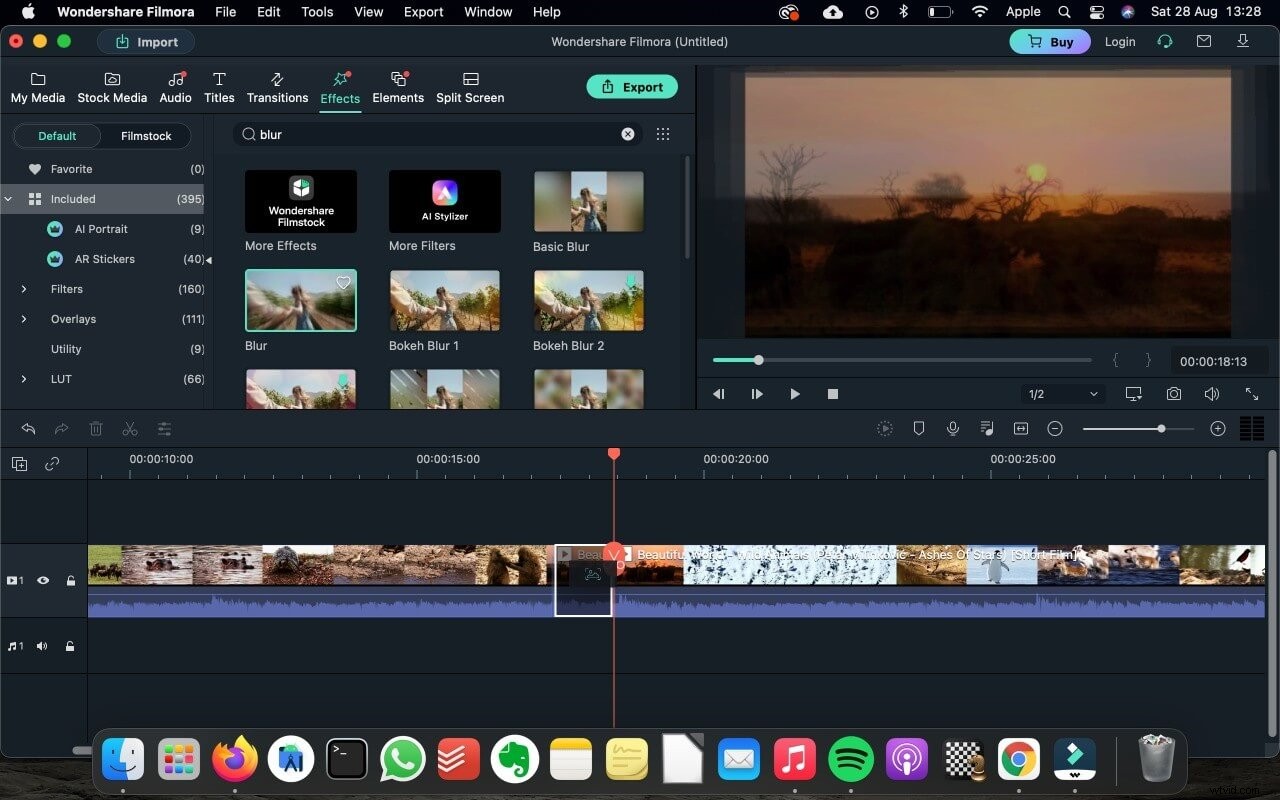
Passaggio 3:modifica il video (facoltativo)
Ci sono molte opzioni di modifica in Filmora che puoi usare per migliorare la qualità del video. Puoi aggiungere effetti, transizioni, musica, ecc. prima di salvarlo.

Passaggio 4:esporta e salva
Dopo aver modificato il video, tocca opzione di esportazione , scegli il formato file e salva sul tuo MacBook.
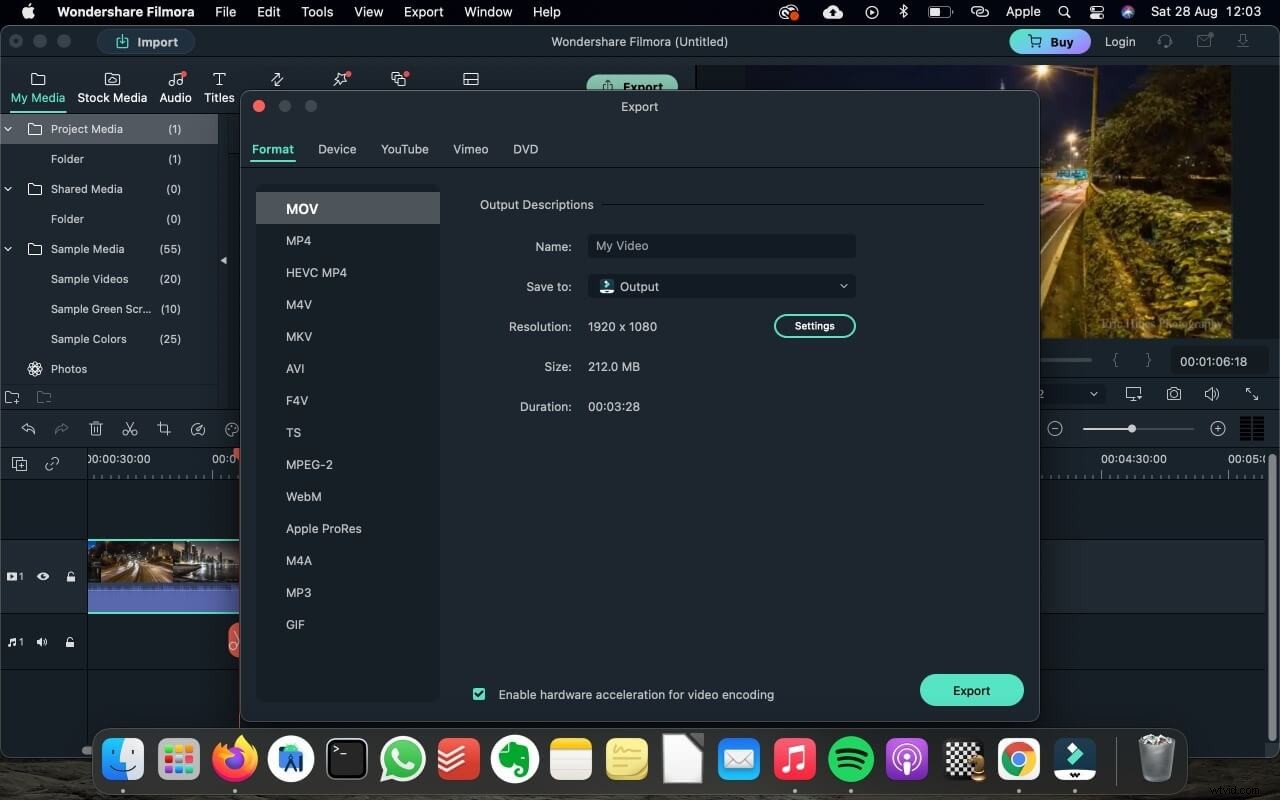
2. iMovie
Tutti gli utenti Mac e iOS conoscono iMovie poiché è stato lanciato da Apple e ha varie funzionalità per realizzare trailer o video in stile hollywoodiano. iMovie ha un'interfaccia intuitiva e, utilizzando la funzione di trascinamento della selezione, puoi modificare ogni fotogramma con precisione. Puoi aggiungere un titolo e un tema univoci utilizzando 11 stili di scrittura animati.
Inoltre, per modificare i video, gli utenti possono utilizzare vari preset, 13 filtri originali, colore, carattere, dimensione, strumento di divisione, strumento di taglio, ecc. Puoi trasferire rapidamente il video modificato su qualsiasi dispositivo iOS che utilizzi. Inoltre, le opzioni multi-touch funzionano al meglio per rendere l'editing facile e veloce. Utilizzando oltre 80 brani musicali privi di copyright, puoi aggiungere profondità ai video.
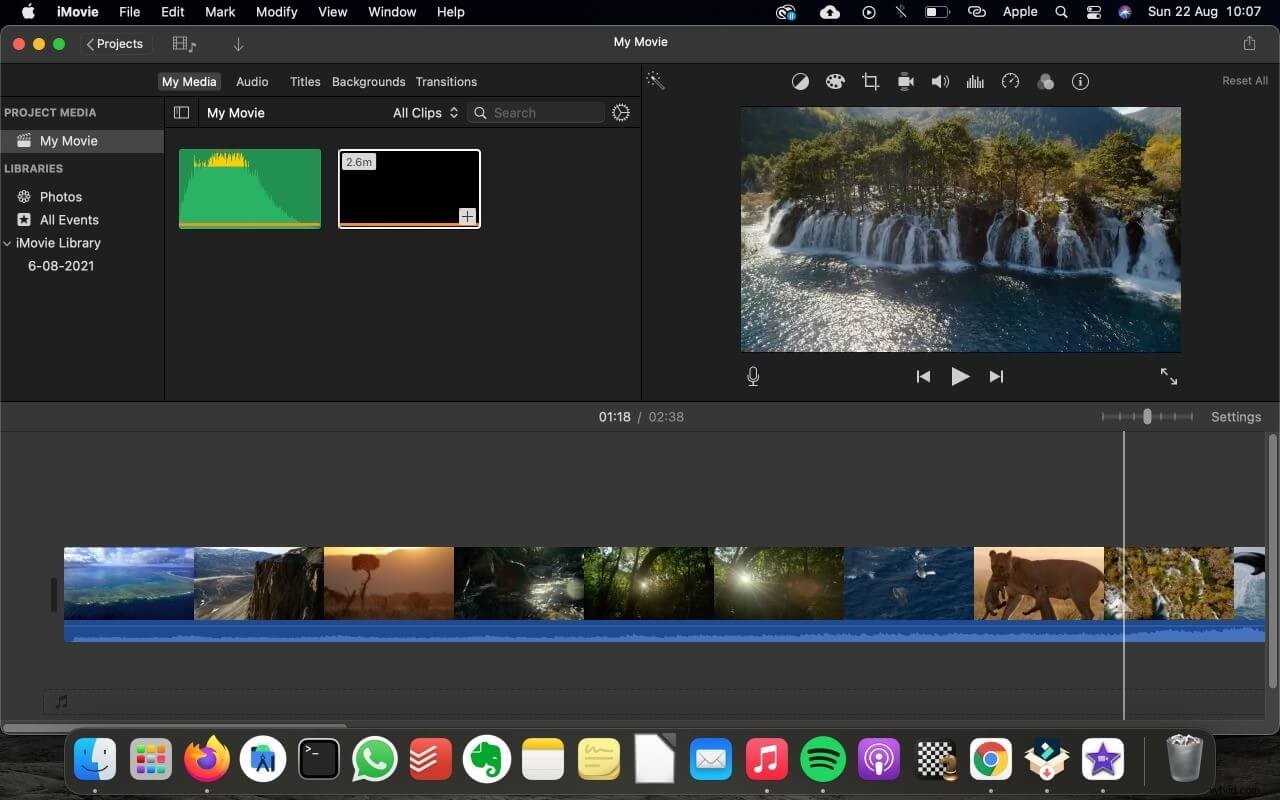
Pro
- 11 stili di titoli animati
- 13 filtri originali
- Oltre 80 brani royalty-free
- Facile da usare
Contro
- Non compatibile con tutti i file MP4
3. Lavori di luce
Lightworks è un editor video professionale che più di 5,5 milioni di persone utilizzano in tutto il mondo per realizzare video creativi. Con gli strumenti professionali, ottieni una grande varietà di opzioni per rendere un video più raffinato.
La parte migliore è che è un software utile da avere se crei regolarmente contenuti digitali per i social media. Lightworks non è solo un software di aerografia; può essere utilizzato per modificare le riprese cinematografiche e amplificare gli effetti di movimento. I file video possono essere trasferiti facilmente su qualsiasi piattaforma di social media e puoi dividere i video con precisione senza problemi.
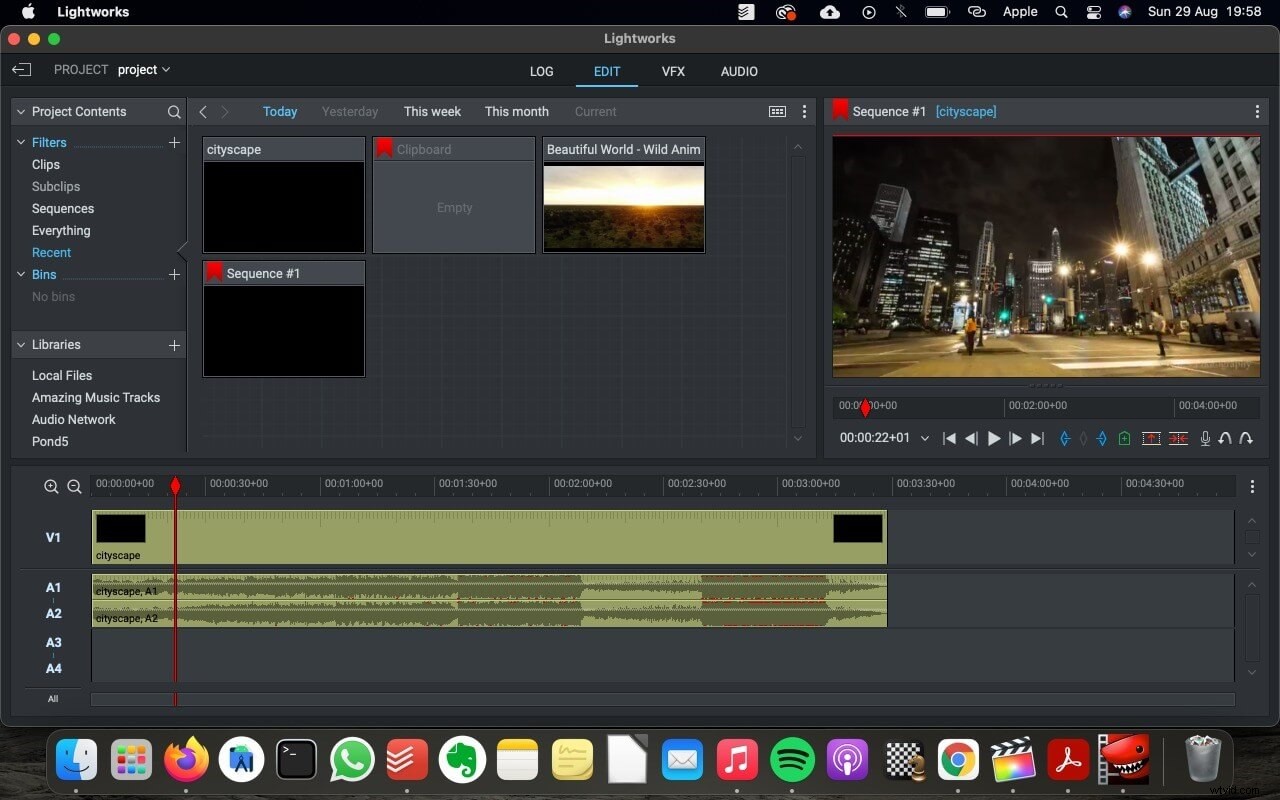
Pro
- Dividi rapidamente il video MP4
- Strumenti professionali
- Modifica i formati video più diffusi
- Annulla l'iscrizione in qualsiasi momento
Contro
- Costa fino a $ 399,99
Avidemux
Il software di editing Avidemux può essere scaricato gratuitamente ed è ideale per tagliare video MP4 Mac. Questo software facile da usare ti consente anche di modificare i video e farli sembrare spigolosi. Lo strumento di divisione deve essere la sua specialità in quanto puoi dividere i video fotogramma per fotogramma e aggiungere transizioni per rendere il video fluido.
Inoltre, funziona eccezionalmente bene anche per comprimere i video in modo che siano facili da caricare e trasferire. Inoltre, la funzione di sincronizzazione dell'audio assicura che una traccia musicale si fonda bene con il video. Avidemux è gratuito, ma automatizza comunque molti processi e supporta vari formati di file.
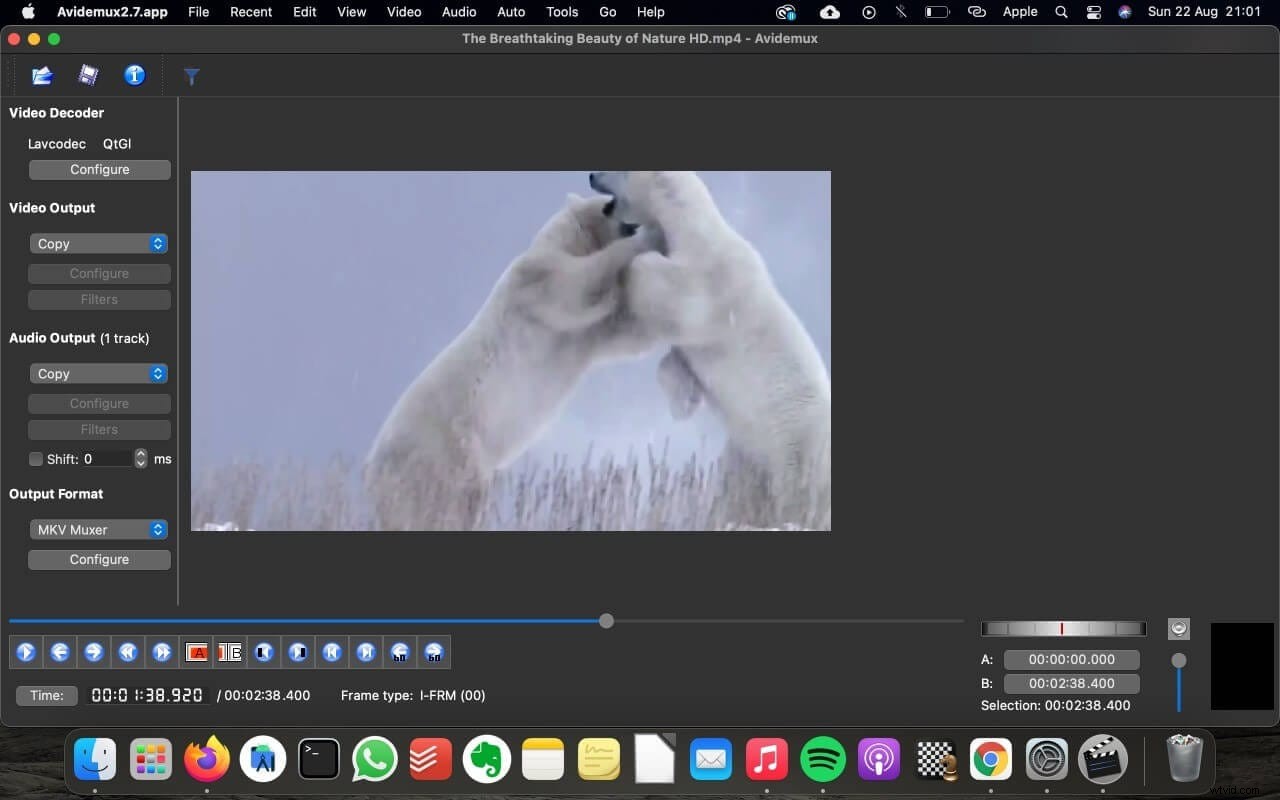
Pro
- Supporta vari formati di file incluso MP4
- Aggiungi transizioni fluide
- Opzioni di unisci, dividi e ritaglia
- Gratuito
Contro
- Non molte funzionalità professionali
Conclusione
Un editor video dovrebbe essere sempre a tua disposizione, in particolare se crei spesso contenuti digitali. Un file di grandi dimensioni può essere difficile da gestire, soprattutto se devi salvarlo sul telefono o inviarlo a qualcuno. Trovare un buon splitter video, soprattutto per un Mac, è una sfida per le persone. L'elenco degli strumenti Mac per lo splitter MP4 che abbiamo suggerito sopra è provato e testato. Questi software di editing ti aiuteranno a dividere rapidamente i video MP4 e a trasferirli sul tuo laptop in pochissimo tempo. Se sei un principiante, ti suggeriamo di provare Filmora grazie alle sue caratteristiche impeccabili e alla sua interfaccia semplice.
